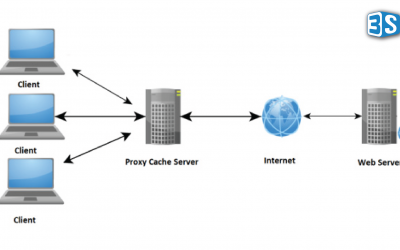iDRAC 9 : Hướng dẫn cấu hình và sử dụng iDRAC 9 server Dell EMC
Tổng quan về iDRAC và các cải tiến quan trọng trên iDRAC 9
iDRAC là gì ?
Dell Remote Access Controller hoặc DRAC là một nền tảng quản lý ngoài băng tần trên một số máy chủ của Dell. Nền tảng có thể được cung cấp trên một thẻ mở rộng riêng biệt hoặc được tích hợp vào bảng chính; khi được tích hợp, nền tảng được gọi là iDRAC.
Đối với hầu hết các model của Power Edge Server thế hệ thứ 12 trở đi của Dell thì đều có tích hợp iDRAC (Integrated Dell Remote Access Controller), tính năng này dùng để điều khiển máy tính tắt mở từ xa thông qua LAN hoặc VPN, ngoài ra còn có khả năng kiểm tra theo dõi hoạt động của các thành phần trên Server, troubleshoot trong trường hợp Server bị lỗi trong quá trình POST. Đây là tính năng rất hữu ích đối với IT nhưng không phải ai cũng biết đến.
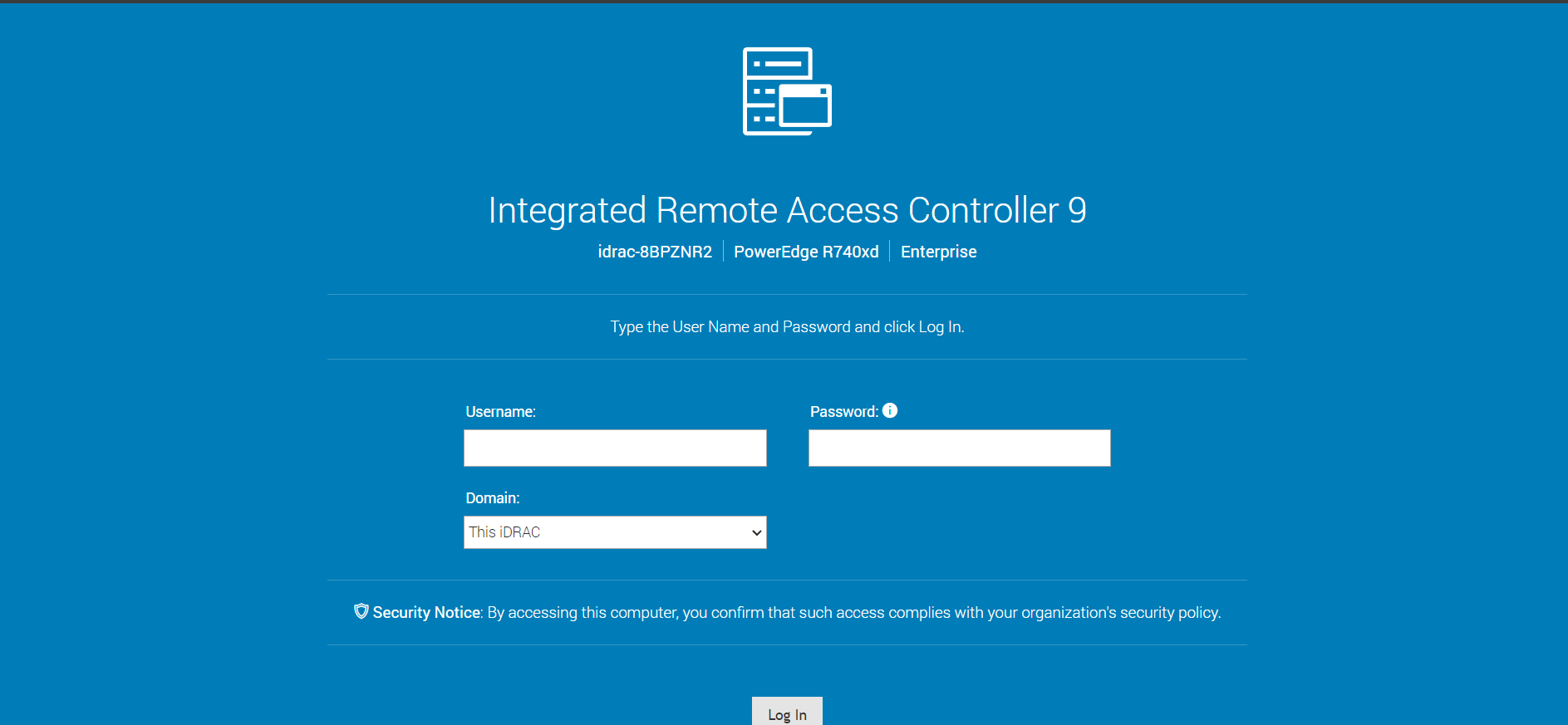
Các tính năng nổi bật trên iDRAC9
Dell EMC đã phát hành phiên bản mới của bộ điều khiển iDRAC9, phiên bản 4.0. iDRAC đơn giản hóa việc quản lý phần cứng thông qua việc dễ sử dụng và tự động hóa. Và với phiên bản mới này, Dell EMC đang nhắm đến các xu hướng và tính năng phát triển của các trung tâm dữ liệu hiện đại. Các xu hướng, như khả năng phục hồi không gian mạng, tự động hóa các quy trình CNTT, các dịch vụ và hỗ trợ đơn giản hóa và phân tích để quản lý trung tâm dữ liệu. Cái cuối cùng này, là một trong những tính năng quan trọng của phiên bản này, đề cập đến việc sử dụng từ xa, để cung cấp dữ liệu chính xác, chuỗi thời gian để theo dõi công suất, nhiệt độ, hiệu suất (CUPS) và thống kê (NIC, GPU, thuộc tính SMART lưu trữ , và hơn thế nữa). iDRAC từ xa, chủ yếu, cung cấp các nắm bắt sâu sát bên trong hệ thống và kiểm soát chi tiết, bằng cách thu thập, phân tích và trực quan hóa các số liệu và dữ liệu trung tâm dữ liệu khác nhau.
Với phiên bản này, các lĩnh vực cải tiến quan trọng khác có liên quan đến bảo mật, vì nó là mối quan tâm đối với các trung tâm dữ liệu CNTT; và cơ sở hạ tầng an toàn đang trở thành điều bắt buộc. Đối với điều này, iDRAC tập trung vào các cải tiến về Xác thực đa yếu tố (Multi-Factor Authentication, MFA), bảo mật mật khẩu và Đăng ký chứng chỉ tự động (Automatic Certificate Enrollment, ACE). Các tính năng của Trình quản lý nhiệt, cảnh báo email và giám sát máy chủ nâng cao cũng được nâng cao. Mặt khác, web-UI quản lý có một vài cải tiến có liên quan. Với tất cả các tính năng mới này, Dell EMC với Bộ điều khiển iDRAC9 giúp cho các tổ chức xây dựng cơ sở hạ tầng CNTT thông minh, tối ưu và an toàn, giúp đơn giản hóa việc triển khai, cấu hình và cập nhật trong suốt vòng đời của máy chủ.
Để nói về hết các tính năng mới của iDRAC 9 thì phạm vi bài viết sẽ không đáp ứng hết, các bạn có thể tham khảo thêm toàn bộ tính năng theo bên dưới. Sau đây chúng ta sẽ sang phần cấu hình và sử dụng iDRAC 9
Dell Remote Access Controller 9
Cấu hình network để kết nối đến Server thông qua iDRAC 9
Có 3 cách để cấu hình như sau:
Cấu hình network cho iDRAC 9 thông qua mục setup trên BIOS:
( nhấn F2 ở màn hình khởi động )
- Khởi động Server
- Nhấn <F2> trong quá trình server tự kiểm tra (POST)

- Tại System Setup Main Menu, chọn iDRAC Settings.
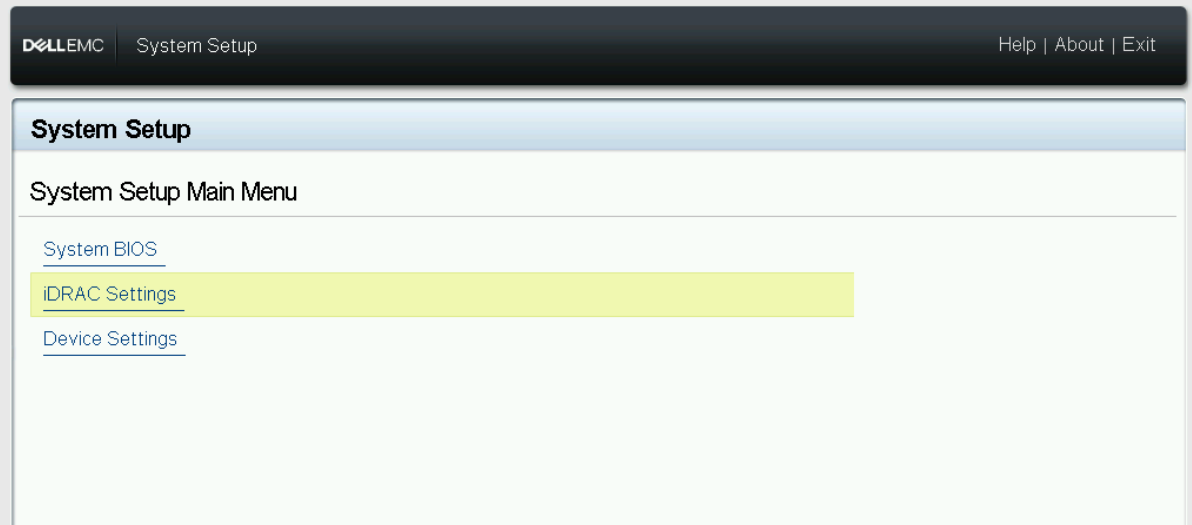
- Chọn vào mục Network để cấu hình
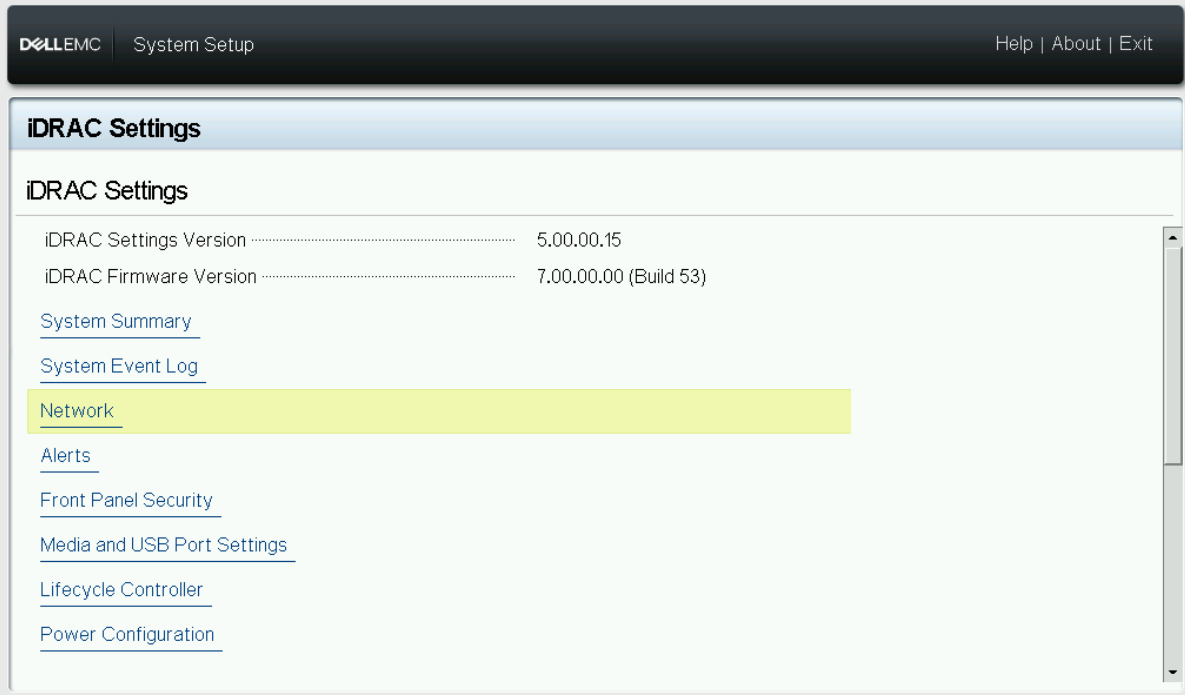
- Tiến hành cấu hình Network : bao gồm chọn card mạng và các cấu hình thành phần
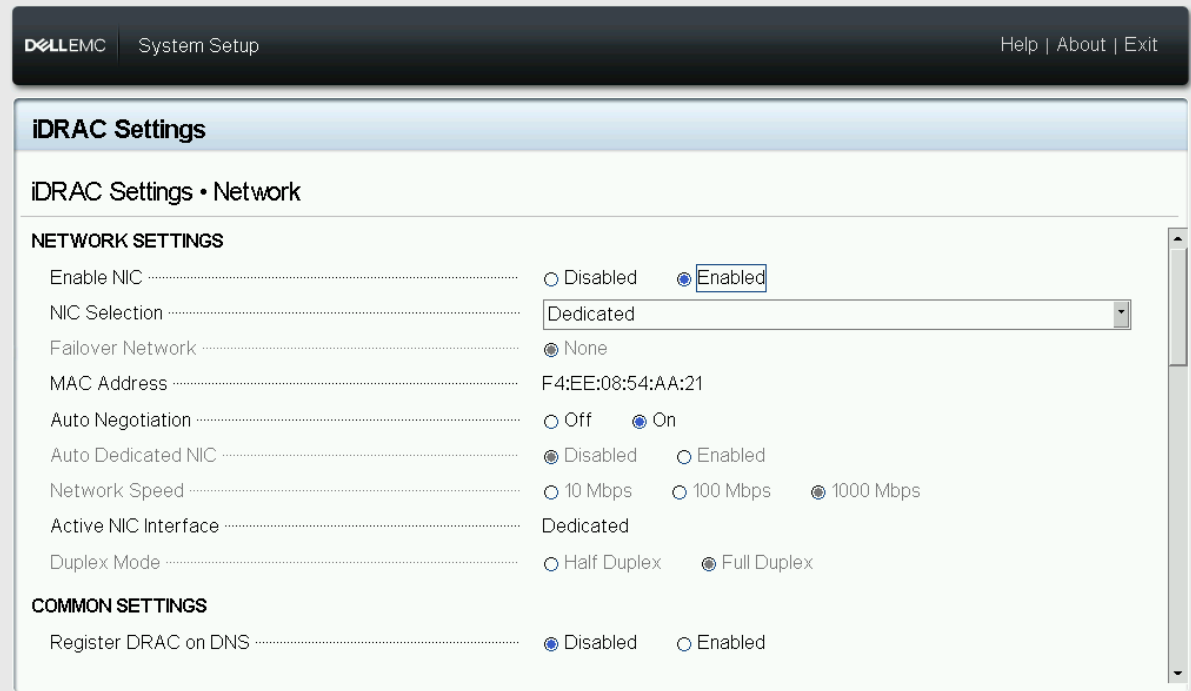
- Sau khi hoàn tất các thiết lập bên trên, chúng ta sẽ cấu hình IP. Có thể cấu hình DHCP hoặc Static cho card mạng ( có hỗ trợ luôn IPv6 )
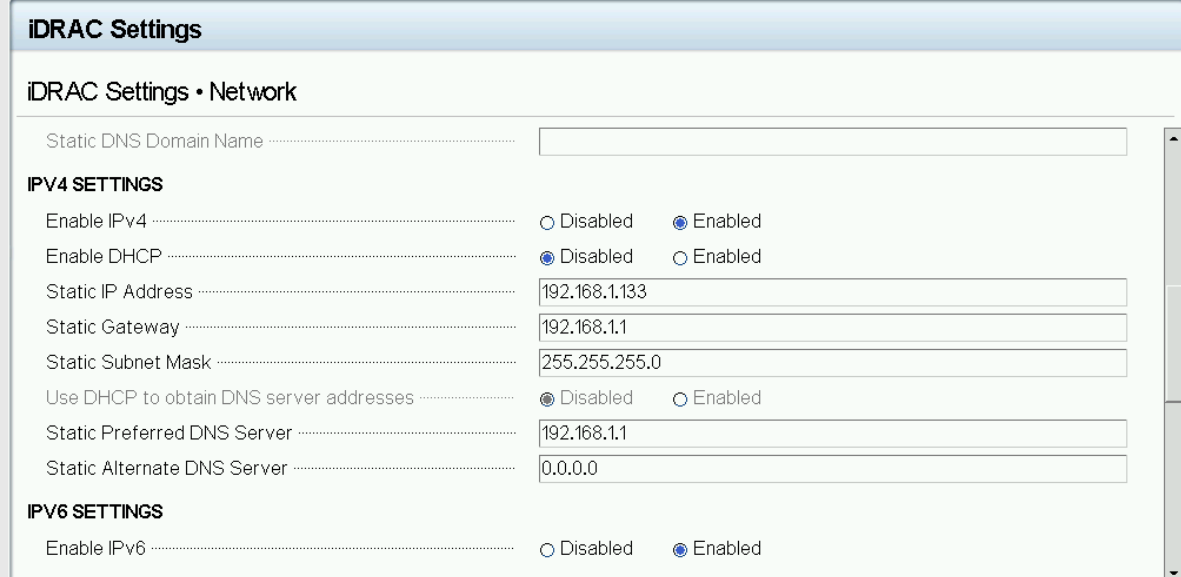
- Hoàn tất cấu hình, chọn lưu lại và khởi động lại Server
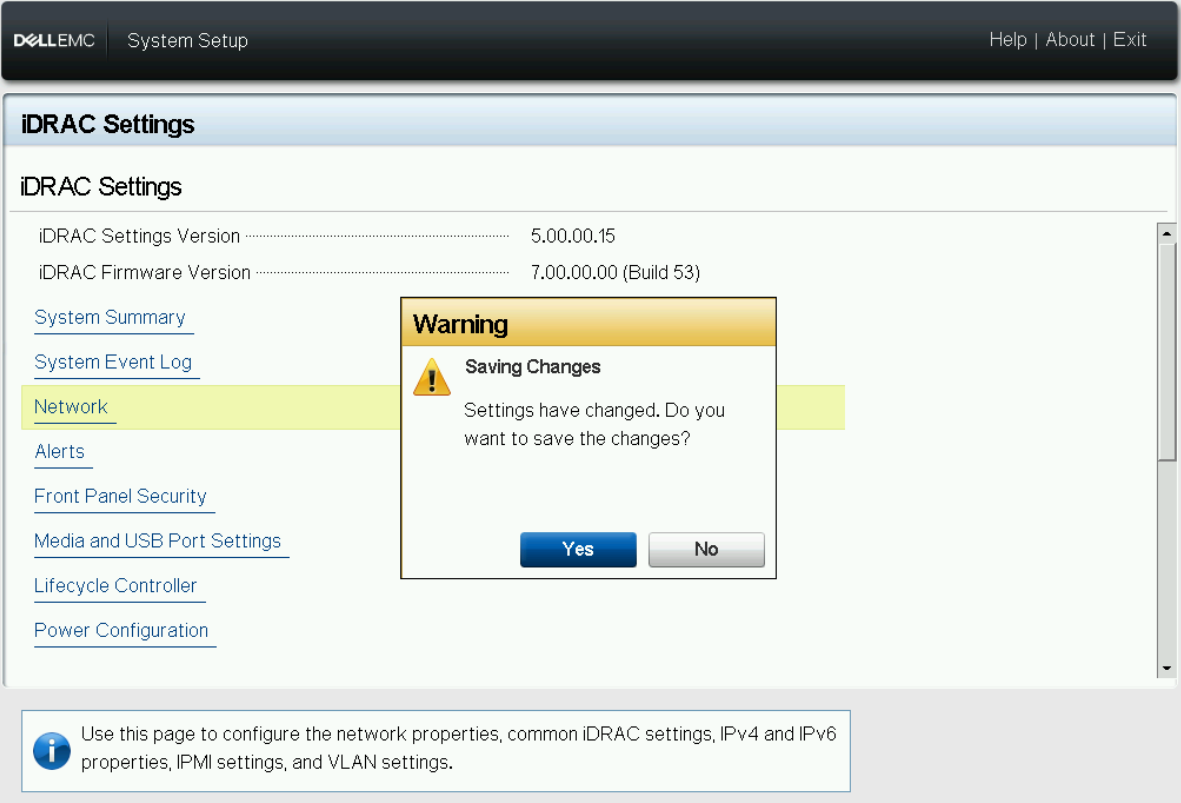
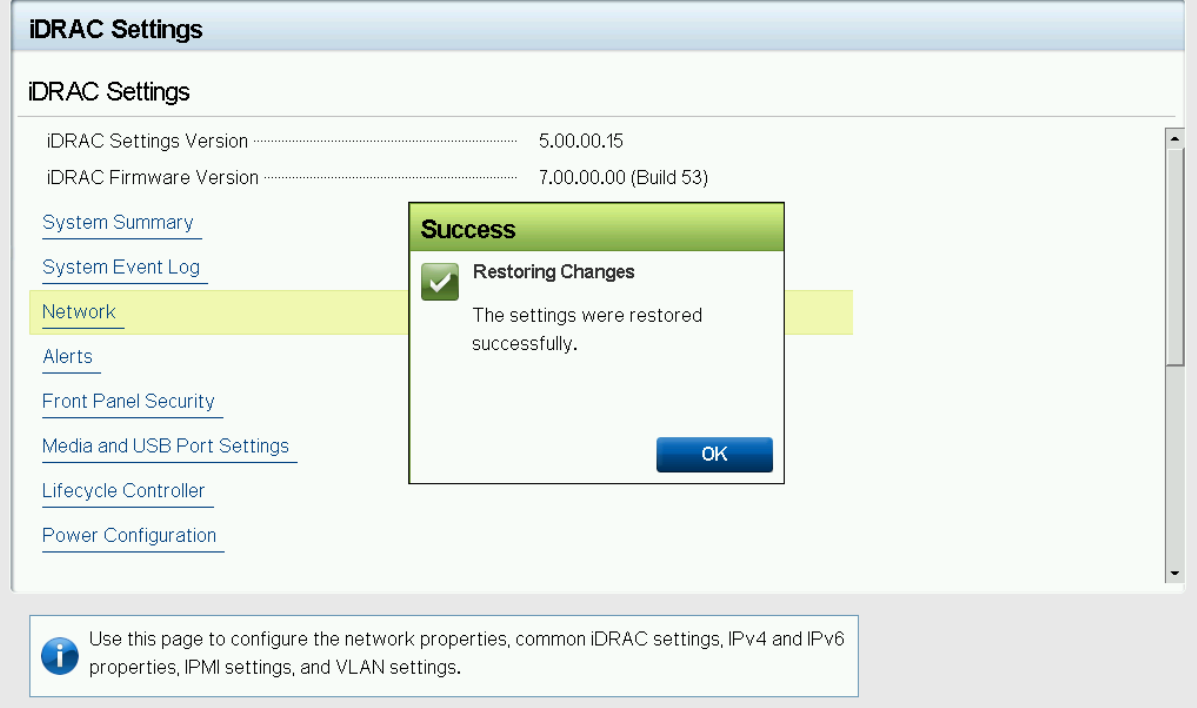
Cấu hình network cho iDRAC 9 bằng LCD Panel trên Server:
Màn hình LCD được tíc hợp trên Server để cung cấp cho người dùng thông tin về trạng thái của Server cũng như các báo lỗi của hệ thống. Ngoài ra LCD cũng cung cấp cho người dùng chức năng cấu hình network cho iDRAC 9 bằng cách phối hợp các phím bấm, thông thường LCD và các phím trợ năng này sẽ nằm ở mặt trước của Server.
Cấu hình như sau:
- Để thay đổi cấu hình IP mặc định , nhấn dấu check ( √ ) trên bảng điều khiển
- Điều hướng các thiết lập bằng các phím mũi tên
- Chọn iDRAC và xác nhận
- Cấu hình IP. Có thể tuỳ chọn DHCP hoặc Static, sau đó nhập các giá trị cho IP Address, Netmask, Gateway và DNS
- Hoàn tất lưu lại và kiểm tra
Cấu hình network cho iDRAC 9 thông qua bộ điều khiển vòng đời Lifecycle Controller
( nhấn F10 ở màn hình khởi động )
- Từ màn hình khởi động nhấn F10
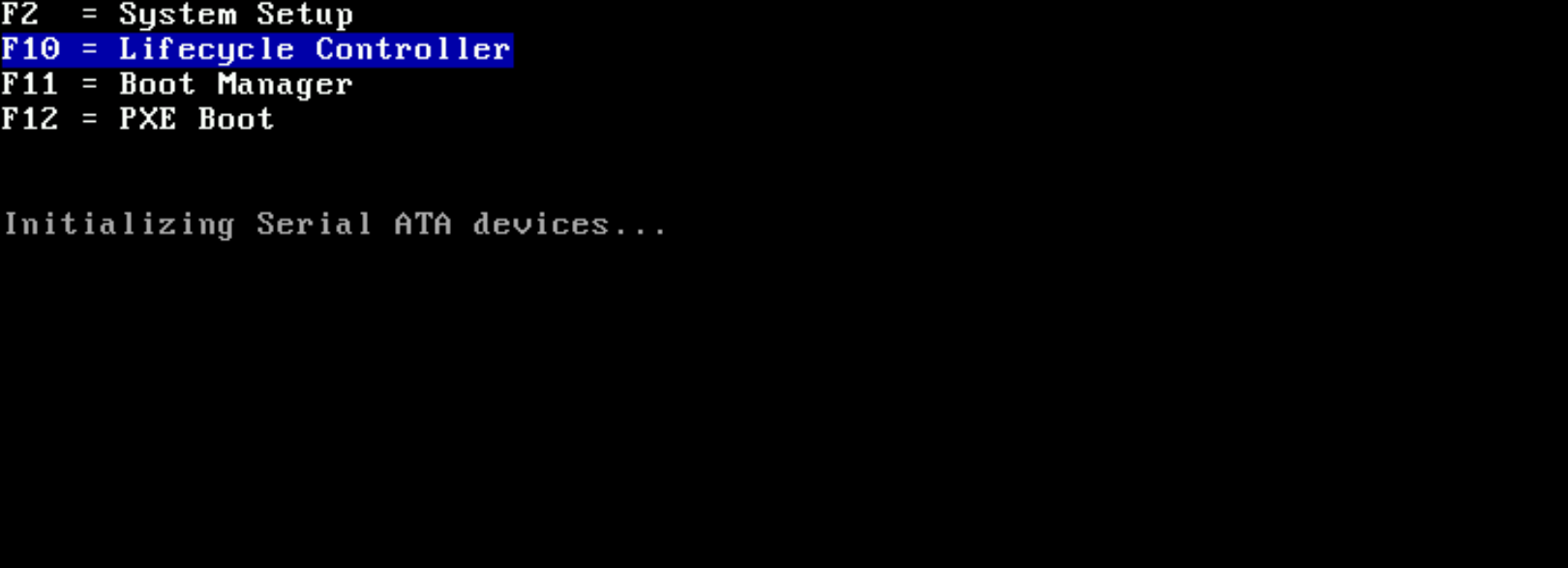
- Cấu hình ngôn ngữ và bàn phím, sau đó chọn Next để chuyển sang mục giới thiệu tổng quát.
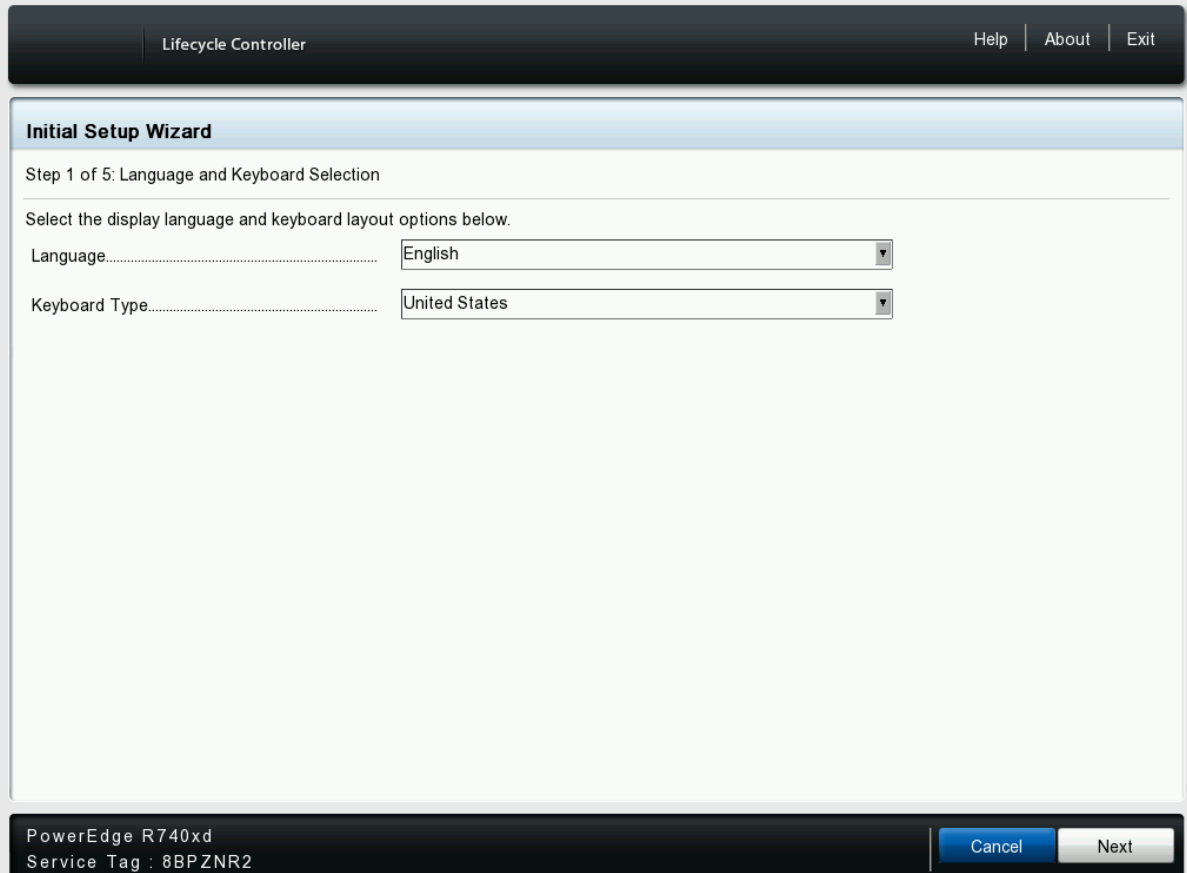
- Nhấn Next thêm lần nữa để vào cấu hình
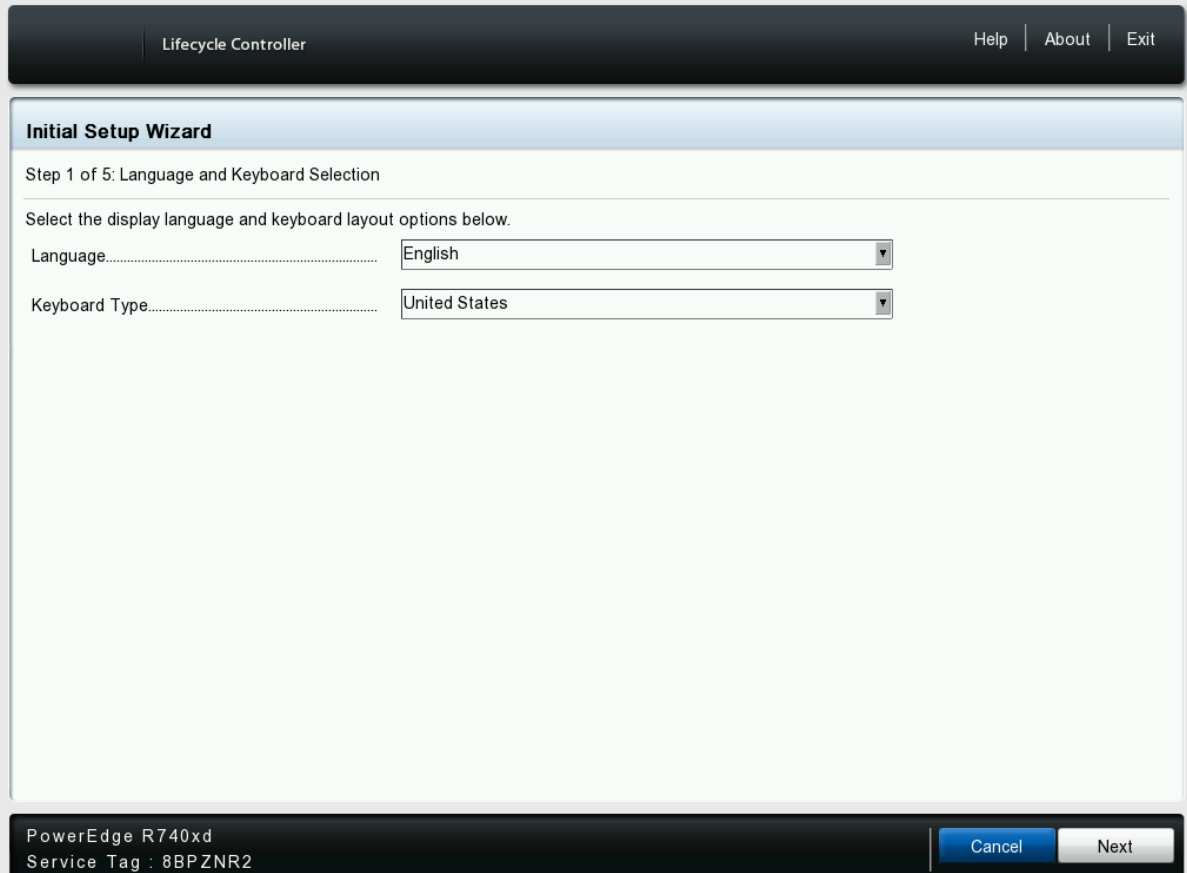
- Bước tiếp theo chúng ta cấu hình Network cho Configure Lifecycle Controller và iDRAC 9 .
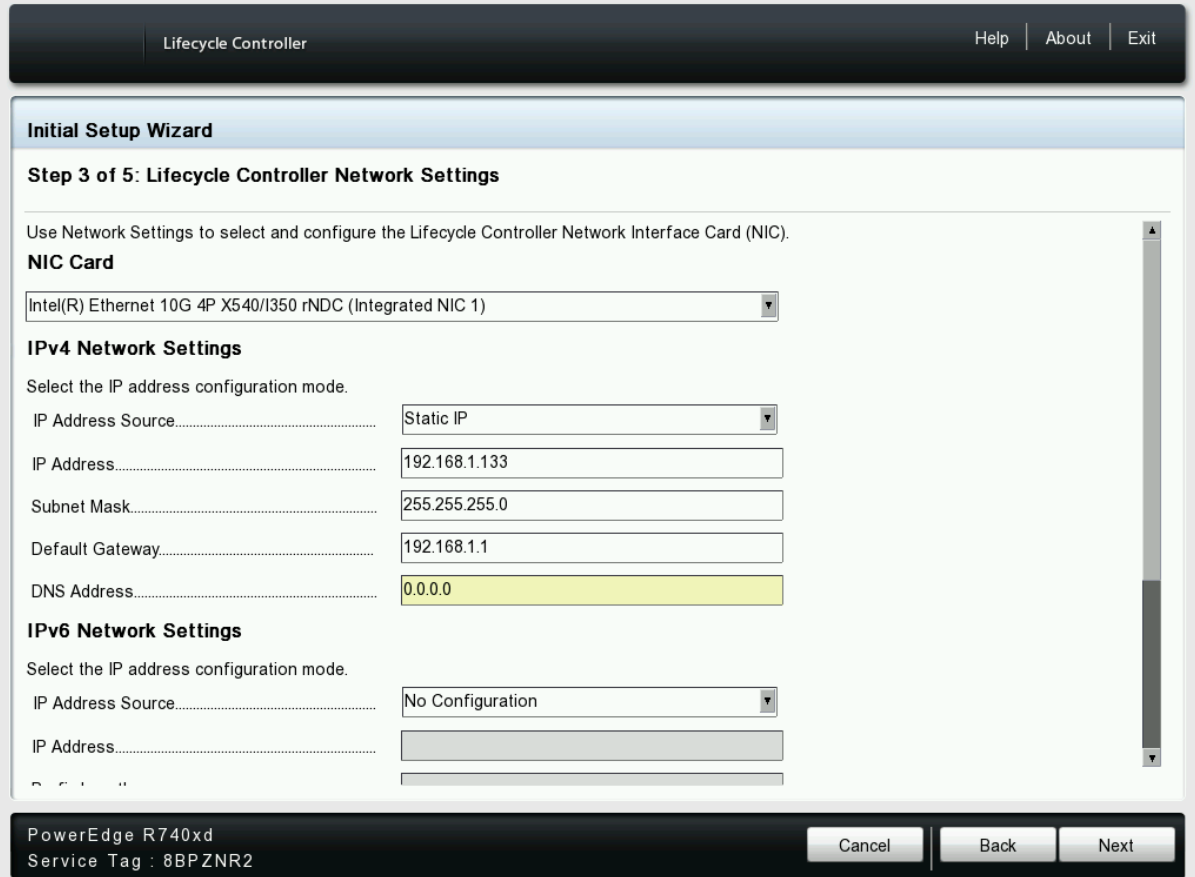
- Cuối cùng là kiểm tra lại toàn bộ thông tin đã cấu hình và lưu lại.
- Chúng ta đã xem qua 3 cách cấu hình IP cho iDRAC9, Tiếp sau sẽ là phần sử dụng
Sử dụng IDRAC 9 như thế nào ?
Truy cập vào iDRAC 9 như thế nào ?
iDRAC 9 được hỗ trợ tốt trên nền HTML5 do đó để truy cập vào Server thông qua iDRAC chúng ta sẽ dùng trình duyệt web để truy cập thông qua IP đã set ở phần trên
Ví dụ : để truy cập vào server đã set IP cho iDRAC 9 là 192.168.1.133, ta mở trình duyệt và gõ IP
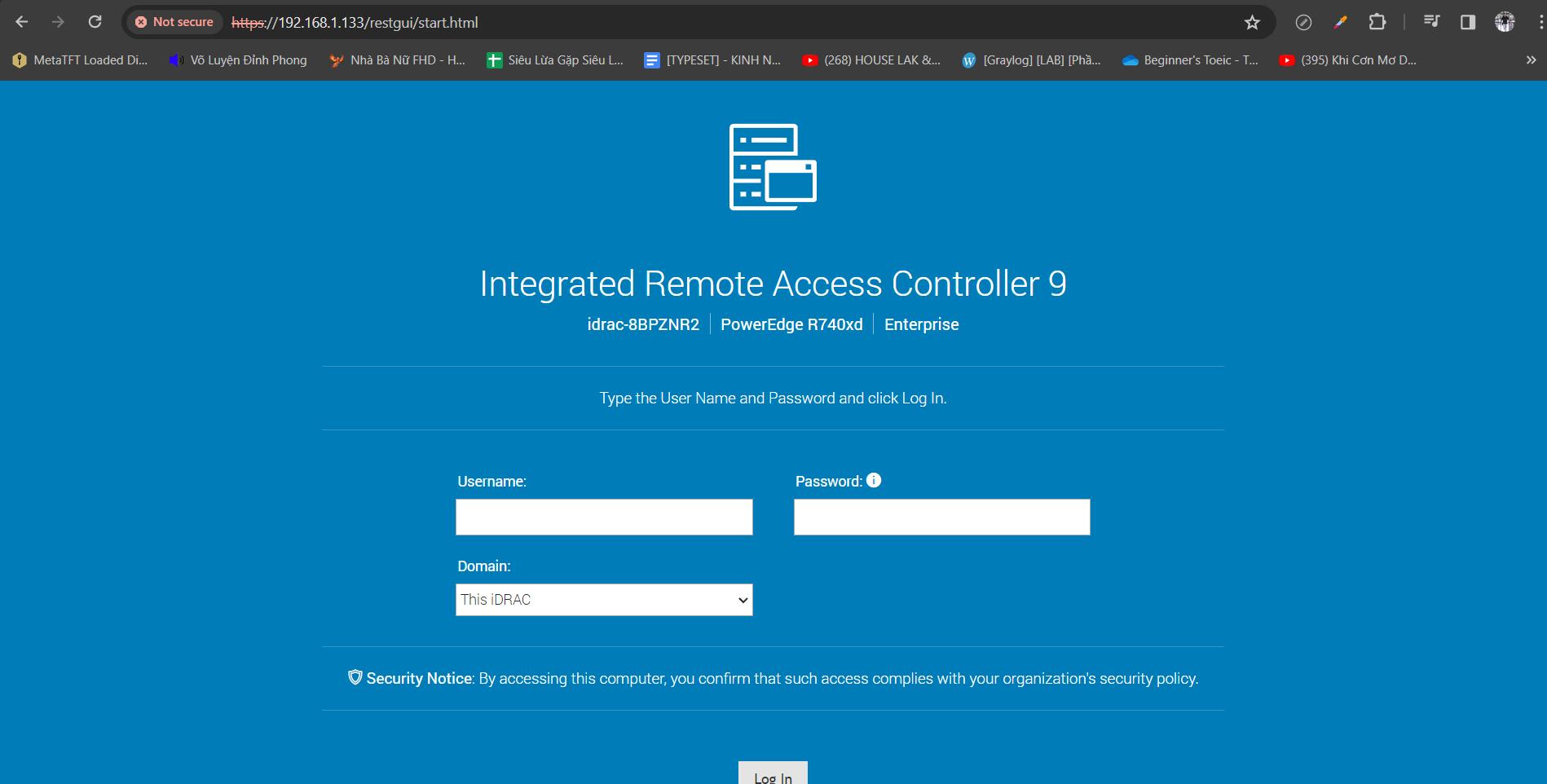
Thông thường nếu bạn chưa đổi Username và Password thì mặc định sẽ là:
- Username: Root
- Password: calvin
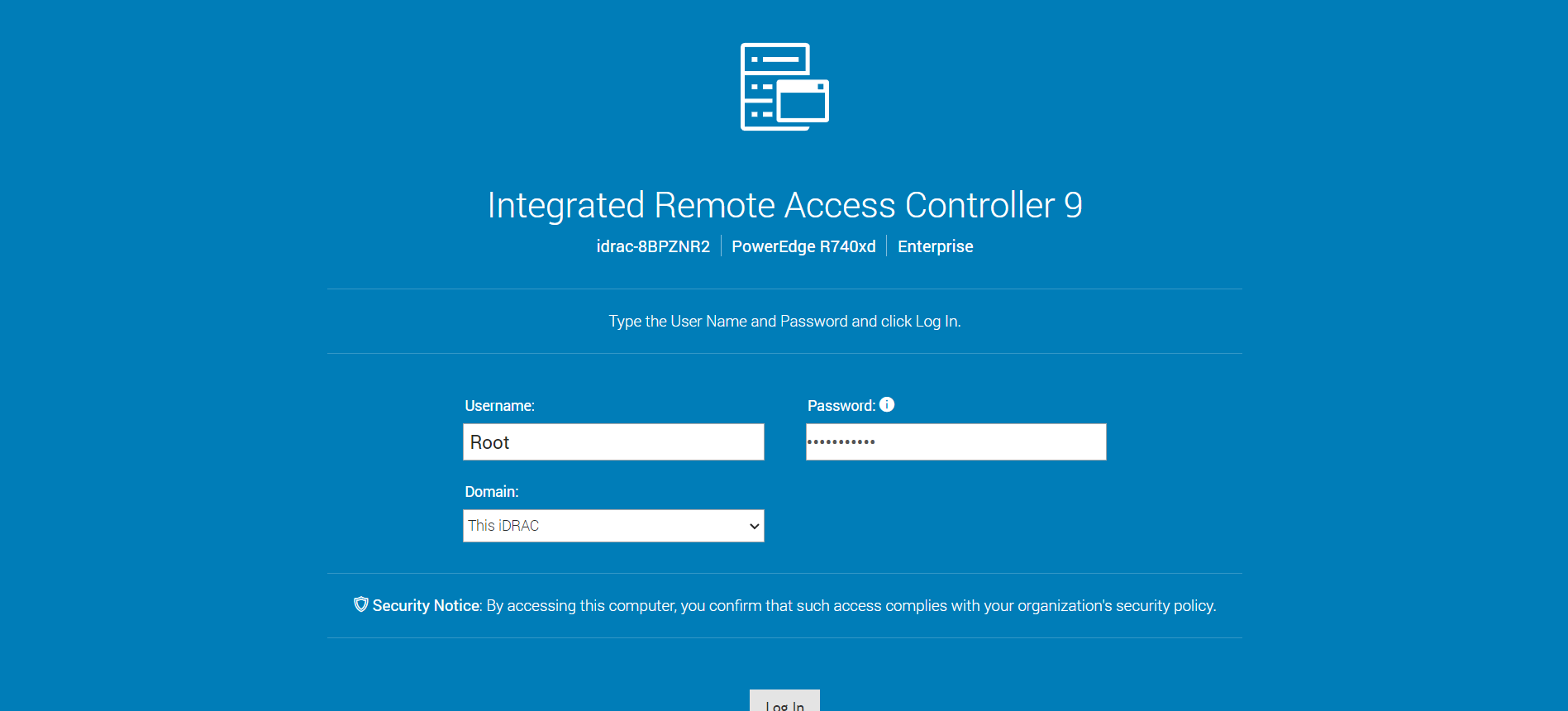
Sau khi đăng nhập chúng ta sẽ vào được trang quản lý chính của iDRAC 9 như ảnh minh hoạ bên dưới
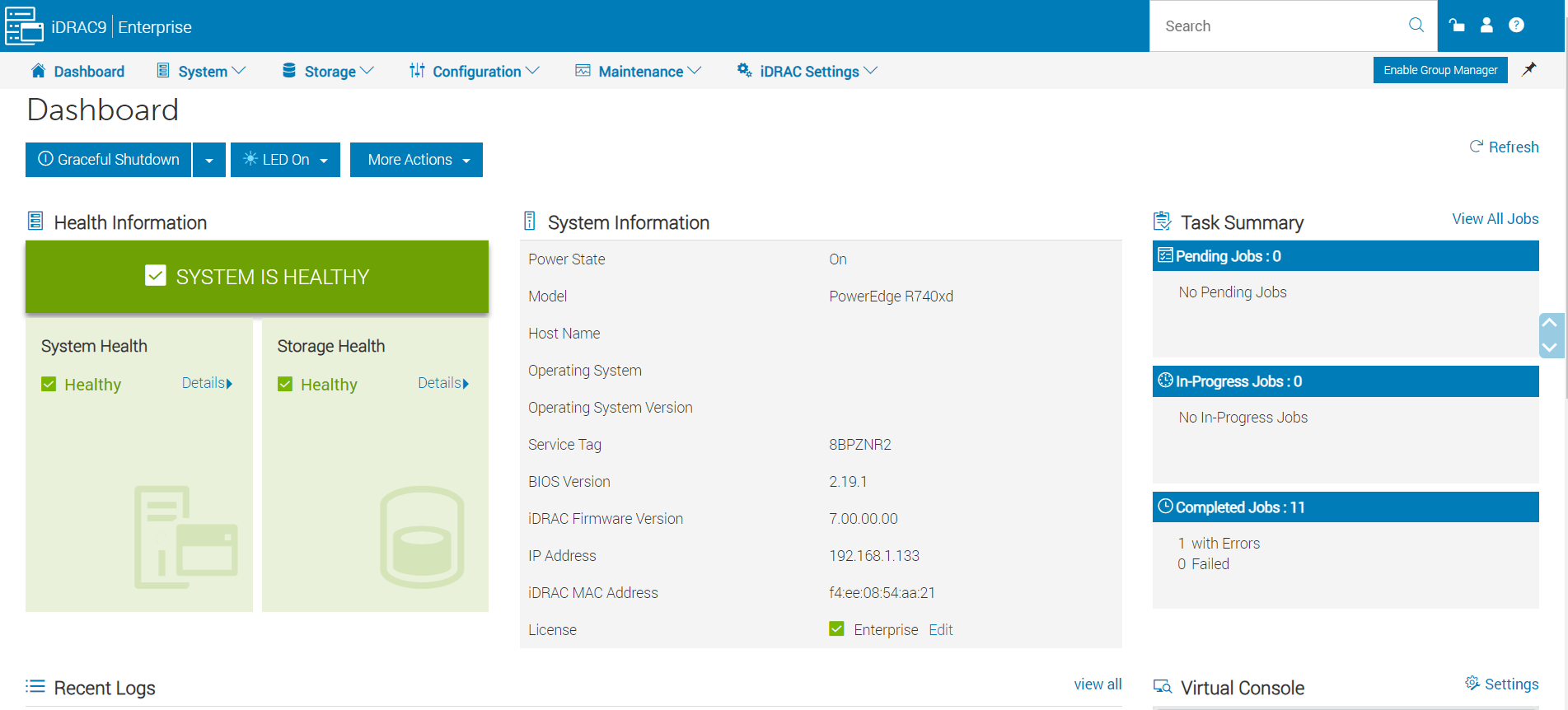
Các chức năng chính trên trang quản lý của iDRAC 9
Trên trang quản lý của iDRAC sẽ bao gồm các Menu : Dashboard, System, Storage, Configuration, Maintenaince, và iDRAC Settings.
Trên đây là hướng dẫn cấu hình và sử dụng idrac9 trong Dell EMC
Chúc các bạn thành công !
Nếu bạn chưa có nhu cầu sử dụng hoặc chưa có nhân lực và chi phí để vấn hành và quản trị Server hãy đến với 3S Tech nhà cung cấp dịch vụ hàng đầu về lĩnh vực Domain, Hosting, Server …
Với đội ngũ kỹ thuật chuyên môn cao đầy nhiệt huyết phục vụ khách hàng 24/7/365 sẽ thay bạn vận hành Server với chi phí hợp lý và hiệu quả cao nhất.
Website chính thức : https://3stech.vn/